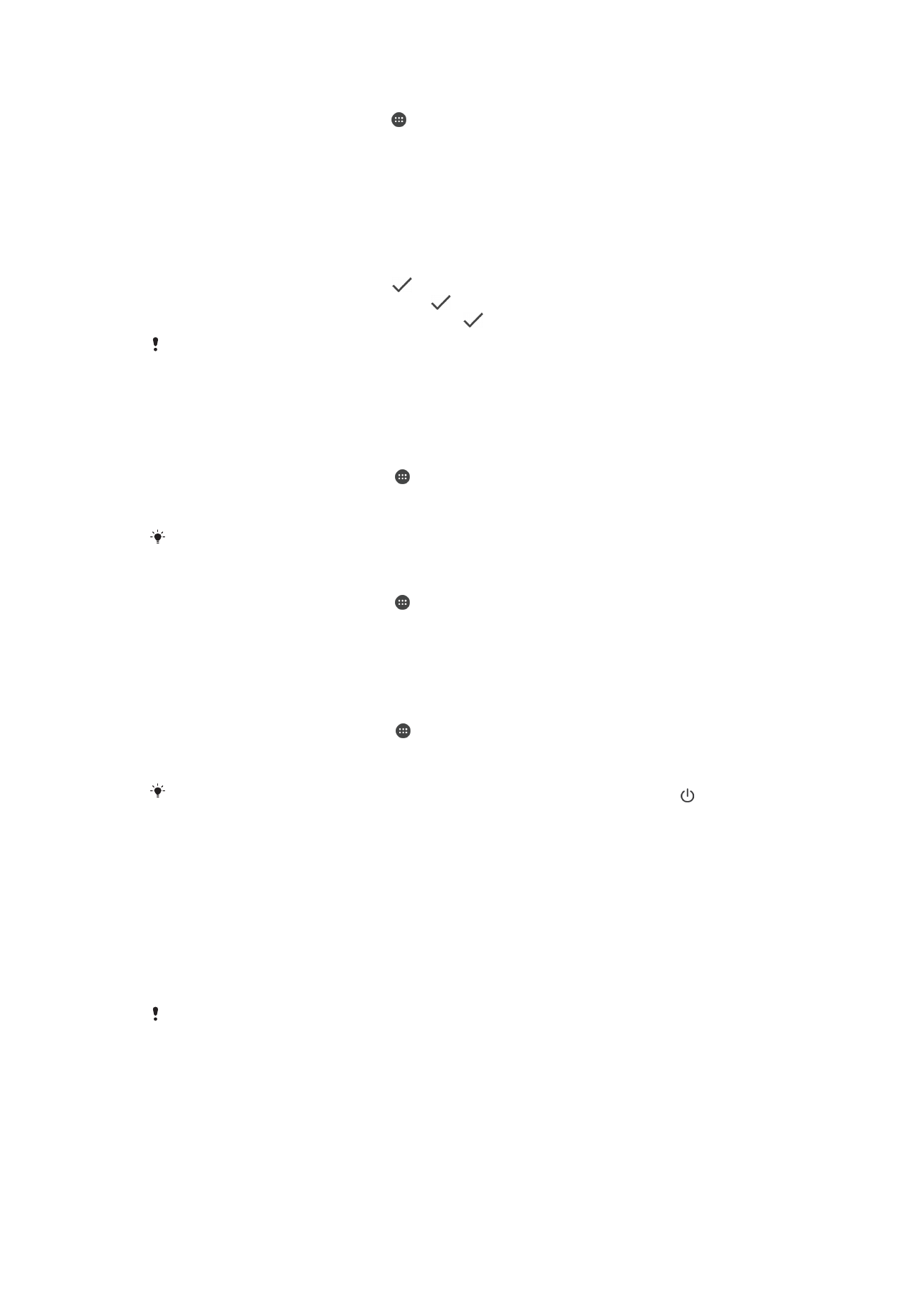
Axustes da pantalla
Para axustar o brillo da pantalla
1
Desde a pantalla de inicio, pulse .
2
Localice e pulse
Configuración > Pantalla > Nivel do brillo.
3
Arrastre o control desprazable para axustar o brillo.
Reducir o nivel de brillo aumenta o rendemento da batería.
Para configurar a vibración da pantalla ao tocala
1
Desde a pantalla de inicio, pulse .
2
Localice e pulse
Axustes > Son e notificación > Outros sons.
3
Arrastre cara á dereita o control desprazable que está a carón de
Vibrar ao tocar.
A pantalla agora vibra cando pulsa nas teclas programables e nalgunhas
aplicacións.
Para axustar o tempo de inactividade antes de desactivar a pantalla
1
Desde a Pantalla de inicio, pulse .
2
Localice e pulse
Axustes > Pantalla > Suspensión.
3
Seleccione unha opción.
Para desactivar a pantalla rapidamente, prema brevemente a tecla de acendido .
Fixación da pantalla
Coa característica de fixación de pantalla pode configurar o dispositivo para que só
amose a pantalla dunha aplicación específica. Por exemplo, se está a xogar cun xogo e
toca accidentalmente a tecla de navegación Inicio, a fixación de pantalla evita que o
xogo se minimice. Tamén pode usar esta característica cando lle deixe o seu dispositivo
a outra persoa para que teña máis difícil acceder a outras aplicacións. Por exemplo, se
lle presta o dispositivo a alguén para que faga unha foto, pode fixar a pantalla na
aplicación Cámara para que esa persoa non poida usar facilmente outras aplicacións
como Correo electrónico.
A fixación de pantalla non é unha característica de seguridade e non evita totalmente que
outros usuarios cancelen a fixación dunha pantalla e accedan ao dispositivo. Para protexer os
seus datos, debe configurar o dispositivo para que solicite un PIN, contrasinal ou patrón de
bloqueo de pantalla antes de que alguén poida cancelar a fixación da pantalla.
46
Esta é a versión en liña desta publicación. © Só se pode imprimir para uso persoal.
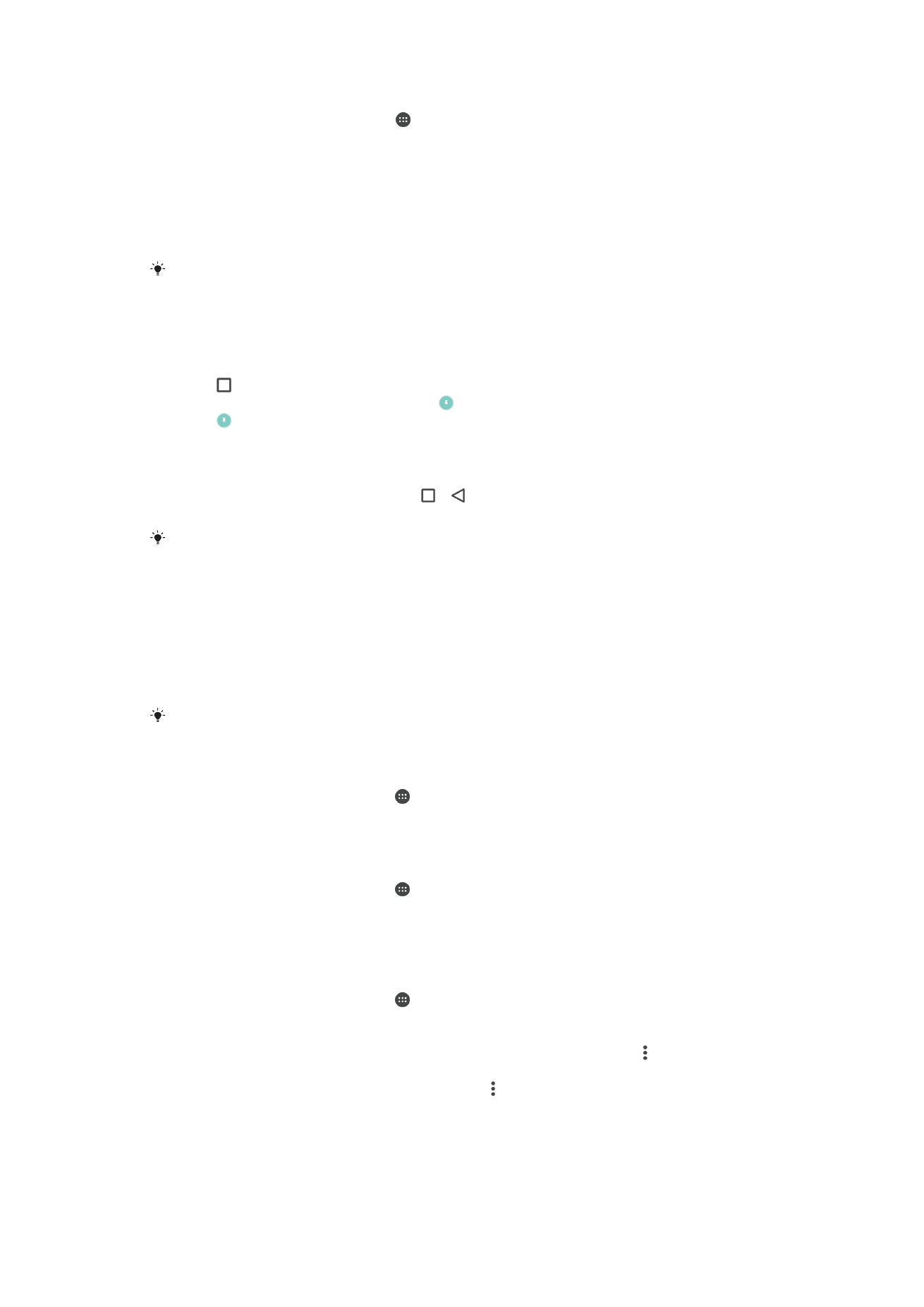
Para activar a fixación de pantalla
1
Desde a Pantalla de inicio, pulse .
2
Localice e pulse
Configuración > Seguridade > Fixación da pantalla.
3
Arrastre o control desprazable á dereita.
4
Se non configurou un bloqueo de pantalla mediante patrón, PIN ou contrasinal no
dispositivo, arrastre o control desprazable xunto a
Bloquear dispositivo ao soltar
a pantalla cara á dereita e seleccione unha opción. Se xa activou o bloqueo de
pantalla, arrastre o control desprazable para activar a opción de seguridade
relevante tras activar a fixación de pantalla.
Non é obrigatorio un patrón, un PIN nin un contrasinal para que funcione a fixación de
pantalla.
Para fixar unha pantalla
1
Asegúrese de que a fixación de pantalla estea activada no seu dispositivo.
2
Abra unha aplicación e vaia á pantalla que quere fixar.
3
Pulse .
4
Para amosar a icona de fixar a pantalla , pase o dedo cara arriba.
5
Pulse .
6
Na ventá emerxente que aparece, pulse
Listo.
Para cancelar a fixación dunha pantalla
1
Na pantalla fixada, toque e manteña e á vez.
2
Libere os dous botóns.
Se seleccionou unha opción de seguridade ao activar a función de fixar a pantalla, ten que
introducir o patrón, PIN ou contrasinal para desbloquear o dispositivo antes de poder
cancelar a fixación da pantalla.